随着使用时间的增长,Windows 10系统中会积累大量的卸载残留文件和系统垃圾,这些文件和垃圾会占用大量磁盘空间,降低系统运行速度,甚至可能影响系统稳定性。为了解决这个问题,本文将详细介绍如何彻底清除Windows 10中的卸载残留,帮助您告别系统臃肿烦恼,还原系统速度。
清除卸载残留的方法
1. 使用Windows系统内置的“卸载程序”功能
步骤:
打开“控制面板”,在左侧选择“程序”。
在“程序和功能”下,点击“卸载程序”。
在列表中找到需要清理的软件,右键点击选择“卸载”。
按照卸载向导完成卸载操作。
注意事项:
部分软件的卸载可能需要重启电脑才能完成。
部分软件可能需要额外的清理工具来彻底清除残留文件。
2. 使用第三方卸载工具
市面上有许多第三方卸载工具,如Geek Uninstaller、IObit Uninstaller等,它们可以帮助您更彻底地清除卸载残留。
以Geek Uninstaller为例:
下载并安装Geek Uninstaller。
打开Geek Uninstaller,在左侧选择“卸载程序”。
在列表中找到需要清理的软件,右键点击选择“卸载”。
在卸载过程中,Geek Uninstaller会自动扫描并清理残留文件。
完成卸载后,点击“清理残留文件”按钮,彻底清除卸载残留。
3. 使用磁盘清理工具
Windows 10内置了磁盘清理工具,可以帮助您清理临时文件、回收站、压缩文件等不常用的文件,释放硬盘空间。
步骤:
打开“此电脑”,右键点击需要清理的磁盘(通常是C盘)。
选择“属性”。
在“磁盘清理”选项卡中,勾选需要清理的文件类型。
点击“确定”开始清理。
总结
通过以上方法,您可以彻底清除Windows 10中的卸载残留,告别系统臃肿烦恼,还原系统速度。建议定期进行清理,以保持系统流畅运行。